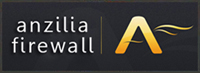– > SSL VPN kısmında ilk olarak ‘Sunucu Virtual IP’ kısmını ayarlayalım.Bu kısma vereceğiniz IP Firewall’ın IP adres bloğu dışında bir IP adresi olmalıdır.
– > Üst kısımdaki başlangıç ve bitiş IP adreslerine ‘Sunucu Virtual IP’ kısmında verdiğimiz IP adresi ile aynı networkde bir IP adresi girelim.
– > ‘SİSTEM AYARLARI’ kısmında bulunan ‘WINS’ ve ‘DNS’ kısmında Sunucu Virtual IP kısmında girdiğmiz IP Adresinin aynısını girelim.
– > Port bölümünün alt kısmında bulunan kutucukları tercihinize ‘Evet’ ya da ‘Hayır’ olarak işaretleyin.
– > ‘Aktif’ bölümündeki kutucuğu evet yaparak servisi başlatın.

– > ‘Sertifika Ekle’ kısmından gerekli yerleri tercihinize göre doldurup sertifika oluşturun.

– > ‘Konfigrasyon’ kısmından ‘CA Sertifikasını’ indirin.

– > ‘Sertifikalar’ kısmından oluşturmuş olduğunuz sertifikayı indirin.

– > ‘Sertifika yanında ayrıca Şifre Sorulsun’ kutucuğunu Evet olarak seçtiyseniz, şekilde gösterilen ‘Şifreli Konfigrasyon’ dosyasına tıklayıp, karşınıza gelen ayarlamaları kopyalayıp bir text dosyasına yapıştırın.Dosyayı sonu ‘.ovpn’ olacak şekilde değiştirin.Eğer Hayır olarak seçtiyeniz ‘Normal Konfigrasyon’ dosyasına tıklayın ve yukarıda anlatıan işlemlerin aynısını tekrarlayın.

– > ‘*.ovpn’ dosyasının remote kısmındaki adresi ‘Firewall Çıkış IP’ adresinizi girerek değiştirin.’ca cert’ kısmındaki yerleri indirmiş olduğunuz sertifika dosyalarının isimlerini girerek değiştirin ve kaydedin.Daha önce indirmiş olduğunuz dosyaları bir klasöre toplayın.’www.pona.com.tr/files/vpnx64.exe’ adresinden ‘OpenVPN’ programını indirin ve kurulumunu yapın.
– > OpenVPN dosyasının kurulu olduğu klasörde config dosyasının içine indirmiş olduğunuz dosyaları yapıştırın ve programı çalıştırın.

– > Eğer ayarlamaları başarılı bir şekilde yaptıysanız, programı çalıştırdğınızda size ‘Kullanıcı Adı’ ve ‘Şifre’ kısmı sorulacaktır.
– > ‘Anzilia Web Arayüzünde’ eklemiş olduğunuz kullanıcı bilgilerini bu kısıma girin.

– > Bu işlemde başarılı olursa program resimde gösterilen ayarlamaları yapacak ve ‘SSL VPN’ servisini başlatacaktır.